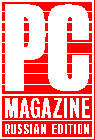
Работая с "Диспетчером Файлов" Windows, обнаружил два полезных приема, которые не упоминаются в справочном руководстве (во всяком случае, мне об этом не известно). С их помощью, используя клавиатуру, можно выполнить две очень нужные операции. Нажмите сначала клавишу Tab или с помощью мыши переместите курсор в окно с файлами. Если теперь нажать клавишу прямой дроби (/), то будут выделены все находящиеся в текущем каталоге файлы. Для того чтобы отказаться от выбора всех файлов, кроме текущего, достаточно просто нажать клавишу обратной дроби (\).
Адам Нолли, Амхерст, шт. Виргиния
Жаль, что до сих пор мне не было известно об этих полезных приемах, а ведь я работаю с Windows уже несколько лет! Перелистав ряд книг по Windows, я так и не обнаружил каких либо упоминаний о них. Даже внимательный просмотр содержимого диска CD ROM Microsoft Developers Network не увенчался успехом. Поскольку в справочной системе (Help) сведений по данному вопросу нет, придется запомнить, как работают данные клавиши; хотя, возможно, это будет нелегко. Чтобы не делать ошибок, советую представить себе, будто клавиша обратной дроби служит рычагом для возврата к тому состоянию, когда был отобран лишь один файл.
Тем, кто любит пользоваться клавиатурой, предложим еще один вариант - комбинацию клавиш SHIFT-F8. После нажатия на них список файлов переводится в режим "добавления" (Add mode). Курсор приобретает вид пустого пунктирного прямоугольника, перемещаемого по списку с помощью клавиш со стрелками, а клавиша пробела служит переключателем состояния выбора для текущего элемента в списке отобранных файлов. Режим "добавления" очень удобен при просмотре длинных списков файлов и отборе в них некоторых позиций. Альтернативный вариант: пролистывать список с помощью мыши и для выбора отдельного элемента удерживать при щелчке клавишу CTRL в нажатом состоянии. Но если вы случайно не нажали на CTRL одновременно со щелчком мышью, то вся проделанна работа по отбору файлов будет потеряна! Отключение же режима добавления производится совсем иначе - нужно перейти на другую панель с помощью клавиши TAB либо просто щелкнуть мышью. Режим добавления доступен дл большинства инструментов Windows 3.1, обеспечивающих множественный отбор в обрабатываемых списках. Увы, оказалось, что в Windows 95 подобная возможность отсутствует.
Я работаю с Microsoft Windows 95 уже несколько месяцев и испытываю некоторое разочарование от того, как решена проблема совместимости. Мне приходитс работать с рядом программ, созданных для предыдущей версии Windows; а в Windows 95 они выполняются не вполне успешно. Кто-то решит эту проблему, установив два варианта загрузки компьютера и запуская старые программы под управлением Windows 3.1. Мой вариант, вероятно, осуществить сложнее, зато он откроет перспективу использовани неоспоримых достоинств Windows 95.
Первым делом следует завершить работу Windows 95, перезагрузить систему в режиме MS DOS и с помощью программы SETUP установить Windows 3.1 в отдельный каталог. Например, если система Windows 95 расположена в каталоге C:\Windows, то Windows 3.1 можно разместить в C:\Win31. В процессе установки следует выбрать режим "Индивидуальной настройки" (Custom Setup) и отказаться от подключения таких несущественных компонент, как обои, файлы Справки и Реквизиты. Это сэкономит место на диске и время на проведение данной операции.
Теперь в вашем распоряжении находится усеченна версия Windows 3.1, для исполнения программ, не совместимых с Windows 95, ее вполне достаточно. Установите необходимые вам программы, которые будут работать под управлением Windows 3.1. В результате все необходимые изменения в файлах INI будут сделаны, а требуемые модули DLL будут перенесены на диск. Теперь запустите Windows 95 и сформулируйте системную аббревиатуру для вызова Windows 3.1. Не забудьте указать в диалоговом окне Properties (Свойства), что работа должна производиться в режиме MS DOS; иначе система не запустится.
Если в дальнейшем выбрать эту аббревиатуру, то произойдет выход из Windows 95 и Windows 3.1 начнет работу в режиме MS DOS. Когда работа оболочки Windows 3.1 завершится, Windows 95 будет загружена повторно. Но в этом случае не удастся производить операции переноса информации и вставки между прикладными программами, работающими в Windows 3.1 и Windows 95, однако все созданные ранее программы будут работать правильно.
Ник Андерсон, Секуим, шт. Вашингтон.
Перед нами типичная ситуация: многие пользователи, работающие в среде Windows, устанавливая Windows 95, либо из-за нехватки свободного места на диске, либо из-за излишней доверчивости полностью удаляют Windows 3.х. Как правило, все работает нормально; но иногда некоторая ответственная программа, созданная дл Windows 3.х, отказывается работать под управлением Windows 95. В этом случае можно сделать следующее: удалить Windows 95 (если, конечно, при ее установке был предусмотрен такой вариант), установить ее заново с учетом возможности вариантной загрузки и вручную внести в стартовое меню Windows 95 разработанные для Windows 3.х прикладные системы. Либо воспользуйтесь описанной выше процедурой, обеспечивающей быстрый доступ к Windows 3.х из Windows 95. Лично я пользуюсь вторым способом, он значительно быстрее, чем перезагрузка компьютера.
Будьте особенно внимательны при вторичной установке ранней версии Windows: ошибка может повредить настройку Windows 95 либо привести к излишним тратам места на жестком диске. Установку необходимо производить в режиме Custom Setup. Когда Setup предложит заменить версию Windows 95 на Windows 3.х, обязательно укажите, что установка производится в новый каталог. Далее, в ходе исполнения программы SETUP появится диалоговое окно с тремя флажками, указывающими особенности установки. Должен быть выставлен флажок, указывающий программе SETUP на необходимость установки только указанных вами компонент. Другой флажок - предлагающий внести в систему те прикладные программы, которые будут найдены программой SETUP на жестком диске, - должен быть снят. И последний флажок - касающийся установки драйверов принтеров - должен быть выставлен лишь в том случае, если в дальнейшем предполагается производить печать из старых программ.
Поскольку теперь базовой операционной системой служит Windows 95, то можно обойтись без всех дополнительных компонент предыдущей версии. Обновленные и усовершенствованные варианты этих вспомогательных программ уже содержатся в последней версии Windows, поэтому вы ничего не потеряете, если не будут установлены обои, хранители экрана и прочие реквизиты Windows 3.х. Учтите, что даже минимальная конфигураци системы Windows for Workgroups - при отсутствии каких-либо дополнительных компонент - занимает около 10 Мбайт на диске. Когда в программе SETUP появитс сообщение, предлагающее автоматически внести исправления в файлы AUTOEXEC.BAT и CONFIG.SYS, следует все время отвечать "Нет" (NO).
Вот и все! После установки своих старых прикладных программ выйдите из Windows 3.х и в предложении DOS наберите EXIT для того, чтобы вернуться в Windows 95. Теперь перенесите WIN.COM из программы Explorer в область рабочего стола, это приведет к созданию новой системной аббревиатуры. Теперь щелкните правой клавишей по этой аббревиатуре и выберите из меню команду Properties (Свойства). Затем активизируйте "закладку" Program (Программа) и выставьте флажок "Close on exit" (Закрыть окно по окончании). После этого нажмите кнопку Advanced (Дополнительные параметры) и установите флажок "MS DOS mode" (режим MS DOS). Пришло время проверить, как это работает. Сначала Windows 95 должна завершить свою работу (после соответствующего предупреждения), а затем загрузится Windows 3.х. После окончания работы Windows 3.х система должна автоматически вернуться в среду Windows 95.
Если же вы проявили осмотрительность и указали в программе установки Windows 95 необходимость сохранить на прежнем месте старую версию Windows, вы сможете быстрее получить доступ к Windows 3.х, нежели путем повторной загрузки. Достаточно перенести существующий файл WIN.COM из программы Explorer в область рабочего стола и сформировать системную аббревиатуру по рассмотренной выше схеме.
Если у вас несколько старых прикладных программ, работающих под управлением Windows 3.х, то можно предложить следующее. Для каждой такой программы можно создать свою собственную системную аббревиатуру, если при нажатой клавише CTRL перенести уже существующий ее экземпляр в область рабочего стола. Щелкните правой клавишей мыши на новой аббревиатуре и вновь выберите вкладку Program в диалоговом окне Properties (Свойства). Укажите в поле редактирования Cmd Line (Командная строка) полное имя соответствующей прикладной программы, например C:\WIN31\WIN.COM C:\FOO\FOO.EXE. Закройте это диалоговое окно, затем щелкните в области названия этой аббревиатуры и после короткой паузы щелкните еще раз (другими словами, произведите два отдельных щелчка вместо одного сдвоенного). После этого можно исправить название данной аббревиатуры, где отразить имя запускаемой прикладной программы.